
目次
Huluが見れない、繋がらないときに今すぐ確認したいこと
「Huluに登録したはずなのに見れない」「接続は正しいはずなのに繋がらない」というトラブルにあったことはありませんか?思ったように動画が再生できないとガッカリしてしまいます。
この記事では、Huluになかなか繋がらないときに確認すべきポイントを解説します。トラブル解決の糸口になるため、ぜひ参考にしてください。
登録状況
会員登録をしたと思っていても、実は手続きが正確に完了していなかったという場合があります。この場合、当然ながら作品を視聴することはできません。
例えば「登録完了のボタンを押していない」や「ネット回線が手続きの途中で切れていた」などが原因で、登録手続きが未完了になっている可能性があります。
登録状況を確認するには、以下の手順を踏んでください。
- Huluの公式サイトにアクセスする
- 画面右上のプロフィールアイコンをクリックする
- 「アカウント」をクリックする
- 「サービスのご利用状況」に「解約する」が表示されるかチェックする
1.huluの公式サイトにアクセスする
2.画面右上のプロフィールアイコンをクリックする
3.「アカウント」をクリックする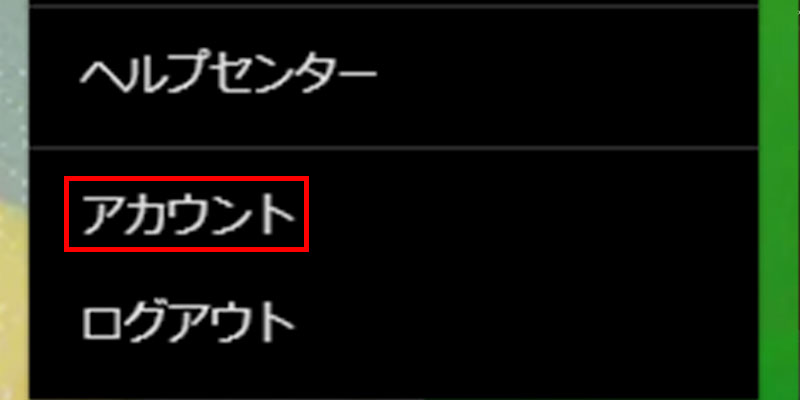
4.「サービスのご利用状況」に「解約する」が表示されるかチェックする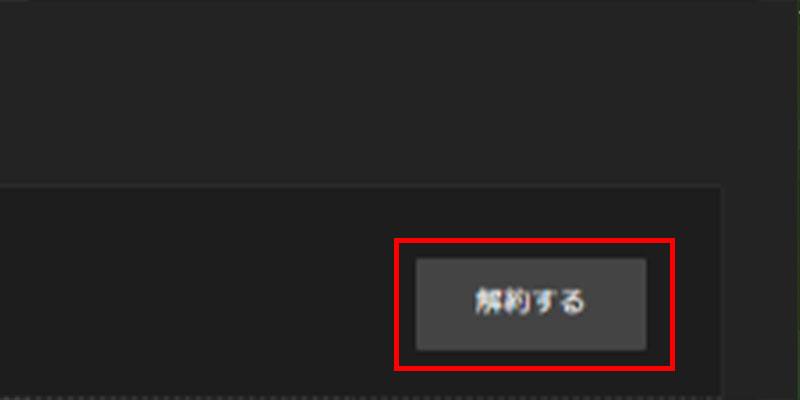
「解約する」という表示があれば、登録できています。
支払い状況
Huluが見れない原因として、支払いが完了していないために料金を滞納している可能性があります。例えば、登録したクレジットカードの有効期限が切れていたり、利用上限に達していたりといった可能性があります。
支払い状況の確認方法は、基本的に登録状況の確認方法と同様の手順です。もし「お支払が確認できません。決済情報をご確認ください」というメッセージが表示される場合、支払いの不備があります。
同時視聴数
Huluでは基本的に、同じアカウントで同時視聴はできません。そのため、視聴出来ない場合は他のデバイスで動画が再生されている可能性があります。家族が視聴中ではないか、自分のデバイスが誤って再生していないかなどをチェックしてください。
再生中のデバイスがある場合は、他のデバイスでの再生が終わるのを待つか中断しなければなりません。
通信速度(環境)
インターネットの通信速度が遅い場合も、作品を再生できなかったり映像が止まってしまうことがあります。
Huluでは、最低でもダウンロード速度が3,0Mbps以上必要です。光回線を契約している方は問題ないケースが多いですが、ADSL回線契約の方は速度が遅く通信環境が悪いことが考えられます。
推奨環境
| デバイス | 推奨通信速度(下り) |
|---|---|
| スマホ、タブレット | 3,0Mbps以上 |
| パソコン | 6,0Mbps以上 |
| テレビ、メディアプレーヤー | 6,0Mbps以上 |
ネット通信速度はHuluヘルプセンターで測定できるため、視聴トラブルがある場合はチェックしてみてください。
障害状況
Huluのシステム障害やサーバーメンテナンスが行われている場合も、作品を視聴できないことがあります。Hulu側の問題があるかどうかを調べるには、公式サイトや公式Twitterを確認してみてください。
障害マップやTwitterで、同様の状態が多く起こっていないか確認すると、メンテンナンス状況がわかります。サーバートラブルの場合は復旧を待ちましょう。
\VOD利用で、2,000円分のポイントゲット!/
スマホでHuluが見れないときの対処法
Huluはスマホアプリで楽しむこともできますが、アプリでの視聴トラブルに遭遇する方は少なくないようです。ここからは、スマホでHuluが見れないときの対処法を見ていきましょう。トラブル発生時の参考にしてください。
アプリでHuluを再生する
スマホで視聴する際は、アプリから視聴する必要があります。スマホでGoogle ChromeなどのWebブラウザからログインしても、作品を再生することはできません。AndroidやiOS・Amazonのアプリをインストールしてください。
アプリを再インストールする
利用中のアプリが旧バージョンの場合、作品を視聴できないことがあります。2017年のサービスリニューアルに伴い、アプリも変更されています。まだ旧バージョンを使用している方は、最新のアプリをインストールしてください。
注意点として、アプリを利用するためには、利用端末のシステムを新しくする必要が生じることがあります。
デバイスを再起動する
利用中のデバイスを再起動すると、正常に視聴できることがあります。この方法で症状が改善することが多いため、まず始めに試してみてください。電源ボタンを長押しすると、再起動ボタンが出たり、強制的に再起動されたりします。
OSをアップデートする
Huluに対応しているAndroidとiOSのOSのバージョンは、以下の通りです。
- iOS 9 以降
- Android OS 5.0〜10
- Fire OS 4.5 〜 7.3
上記のOSより古いバージョンのOSを利用している場合は、アップデートしてください。他のOSでは絶対に動かないというわけではありませんが、動作確認が行われていないため、アップデートすることをおすすめします。
アプリ設定を変更する
アプリの「アドバンスモード」がオンになっている場合、再生が不安定になることがあります。アドバンスモードを使うと、作品視聴時に発生する通信量を20~50%削減可能です。ただし、通信量を抑えるために再生が不安定になることがあります。
アドバンスモードを解除する手順は以下の通りです。
- アプリ画面右下の「設定」アイコンをタップする
- 「アプリ設定」をタップする
- 「アドバンスモード」をオフにする
1.アプリ画面右下の「設定」アイコンをタップする
2.「アプリ設定」をタップする
3.「アドバンスモード」をオフにする
\VOD利用で、2,000円分のポイントゲット!/
パソコンでHuluを見れないときの対処法
Huluはスマホやタブレットのみでなく、パソコンで楽しむこともできます。しかし、パソコンでの再生がうまくいかないというトラブルに見舞われる方もいるようです。
ここからは、Huluが見れないときの対処法を解説したいと思います。
システム環境を確認する
Huluに対応していないOSやブラウザを利用している場合、作品を視聴できないことがあります。Huluに対応しているOSとブラウザは下記の表の通りです。
| 対応OS | 対応ブラウザ | 注意点 |
|---|---|---|
| Microsoft Windows 8.1 以降 | Google Chrome(最新版) Microsoft Edge(最新版) Firefox(最新版) Internet Explorer 11.0以降 Safari(最新版) |
LinuxOSは対応していません |
| macOS X 10.10 以降 |
Flash Playerをインストールする
Huluの作品をパソコンで再生する場合、「Flash Player」をインストールする必要があります。Flash Playerとは、動画などの画面を表示するのに必要なソフトウェアのことです。必要に応じてインストールしてください。
Flash Playerをダウンロードしたい方は「FLASH PLAYER」をご覧ください。
要件を満たした機器を利用する
Huluの視聴をスムーズにするためには、要件を満たした機器を利用する必要があります。必ず、対応しているOSやブラウザを利用することが大切です。また「HDCP」という技術に対応している機器を利用するようにしてください。
HDCPとは著作権保護技術のことです。対応機器の例には以下のようなケーブルがあります。
- HDMI
- DVI-D
- DisplayPort
なお、VGAは利用できないためご注意ください。
\VOD利用で、2,000円分のポイントゲット!/
テレビでHuluを見れないときの対処法
アクション映画やネイチャードキュメンタリーなどの作品を見る場合は、テレビの大画面がおすすめです。しかし、テレビ再生で視聴問題が生じることがあります。
テレビでHuluが見れないときの対処法を見ていきましょう。
スマートテレビを利用している場合
スマートテレビを利用している場合の対処法は、メーカーごとに異なります。スマートテレビのメーカーは数多くあるため、詳しくはそれぞれのメーカーの取扱説明書を確認してください。
しかし各社共通して行える対処法もあります。以下のような方法です。
- ルーターや使用デバイスの再起動
- 有線でネット接続する
- 使っていないネットワーク機器を外すか閉じる
- Huluアプリを再インストールする
解決しない場合は、メーカーごとの対処法の詳細を下記リンクから探してください。
| メーカー | トラブルシューティング |
|---|---|
| SHARP | [SHARP テレビ]トラブルシューティング |
| Sony | [Sony テレビ]トラブルシューティング |
| Panasonic | [Panasonic テレビ]トラブルシューティング |
| 東芝テレビ | [東芝テレビ]トラブルシューティング |
| PIXELA | [PIXELA テレビ]トラブルシューティング |
| FUNAI | [FUNAI テレビ]トラブルシューティング |
| Hisense | [Hisense テレビ]トラブルシューティング |
ストリーミングデバイスを利用している場合
メディアストリーミングデバイスを利用している場合の対処法は、メーカーごとに異なります。必ず、Huluに対応しているストリーミングデバイスを利用しているか確認してください。対応端末には以下のようなものがあります。
- Air Stick
- Amazon Fire TV
- Apple TV
- AQUOS ココロビジョンプレーヤー
- Chromecast
- J:COM LINK
- KDDI(au)セットトップボックス
- Panasonic セットトップボックス
- PIXELA 4K スマートチューナー/PIXELA Smart Box
一例としてChromecastを使っていて視聴できない場合、以下の対処法があります。
- Chromecastの電源を切って、5分してから電源を入れる
- Chromecastと使用端末が同じネットワークに接続されているか確認する
- いったんChromecastとの接続を解除して、スマホやタブレットのみで再生できるか試す
その他の対応デバイスの対処法の詳細は、下記リンクを確認してください。
| デバイス | トラブルシューティング |
|---|---|
| Chromecast | [Chromecast]トラブルシューティング |
| Air Stick | [Air Stick]トラブルシューティング |
| Amazon Fire TV | [Amazon Fire TV]トラブルシューティング |
| Apple TV | [Apple TV]トラブルシューティング |
| SiTV | [SiTV]トラブルシューティング |
| Panasonic セットトップボックス | [Panasonic セットトップボックス]トラブルシューティング |
| PIXELA 4Kスマートチューナー/PIXELA Smart Box | [PIXELA 4Kスマートチューナー/PIXELA Smart Box]トラブルシューティング |
ゲーム機(PS4)を利用している場合
Huluに対応しているゲーム機は「PS4」のみですが、もしPS4を利用しても見れないときは、以下のポイントを確認してください。
- インターネットは接続できているか
- 繋いでいるHDMI 端子が HDCP に対応しているか
- アナログ出力、VGA/DVI ケーブルで接続していないか
どれか1つにでも当てはまる場合は、接続方法を変えてみてください。
Huluをテレビで視聴する方法について詳しく知りたい方は「内部リンク:huluテレビ(クロームキャスト)(対応テレビ)」をご覧ください。
\VOD利用で、2,000円分のポイントゲット!/
それでもHuluを見れない、再生できないときは?
上記の方法をすべて試してみてもトラブルが解消しない場合、最終手段としてhuluに問い合わせするのがベストです。Huluに問い合わせる方法には電話とメールがあります。
電話の連絡先については、下記を参考にしてください。
受付時間:10時〜21時 年中無休(1月1日を除く)
固定電話 0120-834-126(無料)
携帯電話 050-3851-3926(有料)混雑が予想される時間帯 10時〜11時
上記の時間帯はお電話がつながりにくい場合がございます。
混雑が予想される時間帯を避けてお電話ください。お問い合わせ
メールで問い合わせたい方は「お問い合わせ」をご覧ください。
Huluの詳しい口コミ評判について知りたい方は、「Huluの口コミ評判は悪い?メリットやデメリットを徹底解説!」をご覧ください。
\VOD利用で、2,000円分のポイントゲット!/


